
「Creality Ender-3 V3 SE」というFDM 方式の、家庭向け 3D プリンターが販売されました。
3万円前後という低価格にもかかわらず、高性能ということで、ご興味のある方も多いと思います。
そこで今回は、一通り触ってみましたので、ご紹介していきたいと思います。
レビューする3Dプリンター
動画で見る
本記事の内容を動画で見ることもできます↓
Ender-3 SV SEの大きな特徴【3選】
① オートZオフセット機能
1つ目は「オート Z オフセット機能」が搭載されていることです。
これまでの 3D プリンターでは「テーブルとノズルの高さは手動で」調整することが一般的でした。

調整が甘いとテーブルから樹脂が剥がれてしまったり、うまく積み上げられずに、仕上がりが悪くなることがありました。
今回のEnder-3 V3 SE では、機械が「自動」で調整してくれます。それにより、トラブルが起きにくく、面倒な作業を減らすことができます。

V3 SEには、テーブルの左手前に、ストレインセンサーが取り付けられています。この上にノズルを接触させ、抵抗値の変化で測定することができます。精度の高い調整を行ってくれます。

② 高速プリントが可能
2つ目は「高速プリントが可能」な点です。
最大で、250mm/sで動作することが可能です。推奨値は、180mm/sになっています。それでも一般的な速度が 60~80mm/sあたりなので、かなりスペックアップしています。
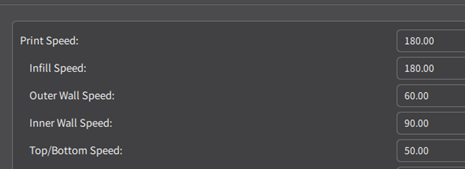
試しにプリント時間を比較してみます。従来の機種で、3Dbenchyをスライスしてみると、およそ 1 時間 55 分となりました。
ところが、Ender-3 V3 SE ではこのモデルで、およそ55 分でプリントすることができました。およそ 1 時間ほど違いがありました。
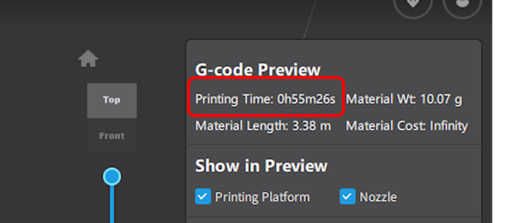
③ 組み立てが簡単
3つ目は「組み立てが簡単」な点です。
この製品は、組み立て作業が必要ですが、およそ20 分から 30 分でできました。
また、重量が軽いのは良い点です。セットアップするときや、移動するときは楽に感じます。また、ビス留め箇所は、そんなに多くないので、初心者の方でも大丈夫です。

注意しておくべき点
① 機械サイズについて
1つ目は「機械のサイズについて」です。
スペック表を確認すると、本体サイズは「349×364×490mm 」となっています。省スペースでいいなぁと思うのですが、この数値はあくまで、本体のみのサイズです。
例えば、テーブルはこのように前後に動きます。その時、本体部分をはみ出して動きますので、実際はもっと奥行きにゆとりが必要になります。

また、横幅に関しては「操作パネルのサイズ」が含まれていません。これもゆとりが必要になります。

そして高さに関しては、「フィラメントをかけるマテリアルラック」のサイズが含まれていません。加えて、さらにフィラメントを引っ掛けた際の、ボビンの高さも考慮しておいた方がいいと思います。

以上のことから、だいたい 「425×560×700(高さ)mm」 くらいのゆとりは必要だと思います。

② 扱える樹脂が少ない
2つ目は「フィラメントの種類が少ない」点です
扱えるフィラメントは PLA、TPU、PETG のみとなります。頑張れば ABS なども使えると思っていますが、これは使用外のようです。

そのため、ご自身が「どの樹脂を使うか?」という点はあらかじめ整った方がいいと思います。
開梱
マニュアルは入っていましたが、日本語ではありませんでした。

ですが、付属のSDカード内に日本語マニュアルがありましたので、そちらを参考にするのがいいと思います。この辺りは販売店によっても違いがあると思います。
袋の中にはお試し用のフィラメントやUSBリーダー、SDカード、ビス工具が入っています。

操作パネルは3.2インチのもので、小さめですが、画面は綺麗で、見にくいという感じはありませんでした。

電源ケーブルとフィラメントをかけるホルダーラックです。

ガントリーには、最初からエストルーダーが取り付けられています。

メインシャーシは、サイズがコンパクトです。テーブルの背面コネクターには、すでにケーブルが接続されています。

同梱品を並べると、このような感じです。フィラメントはお試し分しかありませんので、別途準備しておくことをおすすめします。

組み立て・セットアップ
ガントリーフレームをメインシャーシに接続します。溝にぴったりはまるようになっているので、差し込めばOKです。

底面からビスを取り付けていきます。もう片方も同様に取り付けていきます。

上からも六角ネジで止とめます。

操作パネルの背面にケーブルを接続し、ねじ留めします。

ハーネスを背面のクリップ部に固定し、制御ケーブルをモーターのコネクターに接続します。ハーネスを固定する際は、少し強引に押し込みます。

エクストルーダー部のソケットに接続し、ケーブルが抜けないようにビス2つでクリップ止めします。


ケーブルをZ軸モーターのコネクターに接続します。

フィラメントホルダーをビスで固定します。電源ケーブルを取り付けて完了です。

プラットフォームの、通信ケーブルがすでに接続されていたり、エクストルーダーは取り付け済みなので、作業は少ないと思います。
電源ケーブルを接続し、電源を入れます。言語設定で日本語に変更します。

操作はダイヤルを回して項目を選びます。ダイヤルを押し込めば選択されます。タッチパネルではありませんが、動作はスムーズでストレスは特にありません。画面も綺麗です。

レベリングを選択すると、テーブルとの高さを測定し始めます。16カ所でそれぞれの高さを測定します。動作は数分で完了します。

結果はこのように「場所ごとに数値が表示」されます。それぞれの地点の状態に合わせて補正値を入れてくれます。

冒頭でもご紹介したように、ストレインセンサーによる測定も一緒に行われます。この動作後、Z軸の補正値を確認したら更新されていました。

続いて、フィラメントをエクストルーダーに挿入します。

インフィードを選択すると、フィラメントがロードされます。

手で押し込まなくてもいいので、部品への負担が減りそうです。
それでは、付属のSDカードに入っているデータを、プリントしてみます。出来上がったのがこんな感じです。定着も問題なく、いい感じでプリントできています。

モデルは「招き猫」でした。正直表面の仕上がりがデザインによるものなのか、層の歪みなのかよくわかりませんでした。
続いて、Creality Printという付属のスライサーソフトを使って、いくつかのモデルをプリントしてみました。
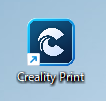
積み上げや、オーバーハング部は、とても綺麗にプリントできていました。加えて、シルクフィラメントの仕上がりがとてもいい感じです。

側面部の模様も、しっかりと表現されていました。

このモデルは細い部分の積み上げがイマイチでした。ちょっと速さの影響があるかもしれません。

ちなみに、いずれも180mm/sの標準速度で、プリントしました。
PETG でもプリントしてみました。1回目はうまく定着してくれませんでしたので、糊を使って解消しています。糸引きは特になく、オーバーハング部も綺麗に表現されています。

Ender-3 S1との違い
人気の機種に、Ender-3 S1がありますが、その違いを見ていきます。

① フィラメント検知センサーがない
1つ目は「フィラメント検知センサーがない」点です
Ender-3 S1には、フィラメントがなくなったことを検知するセンサーがありましたが、Ender-3 V3 SEにはついていません。

ですが、フィラメントの残量を把握していれば、特に問題になりにくいです。
② ハードウェア構成の違い
2つ目は「ハードウェア構成の違い」点です
Ender-3 S1では、前後に動くシャフトレールが1本でしたが、エンダー3V3SEではシャフトが2本になっています。

これによって、土台が安定しそうです。
また、Ender-3 S1では、プラットフォームテーブルを上下させるモーターは2つでしたが、Ender-3 V3 SEでは1つになっています。

仕上がりに、あまり影響は出ないと思っています。また、一つになった分、低価格化、軽量化にもつながっていると思います。
Ender-3 S1のプラットフォームテーブルの下に、手回しのノブがありました。これでZ軸の補正レベリングに使っていました。

ですがEnder-3 V3 SEでは、オート補正ができるため、このノブはなくなりました。

③ 本体サイズの違い
3つ目は「本体サイズの違い」点です
Ender-3 S1よりも、Ender-3 V3 SEの方がコンパクトになっています。ですが、テーブルは前後に動きますので、可動域を考慮するとあまり違いはありません。







